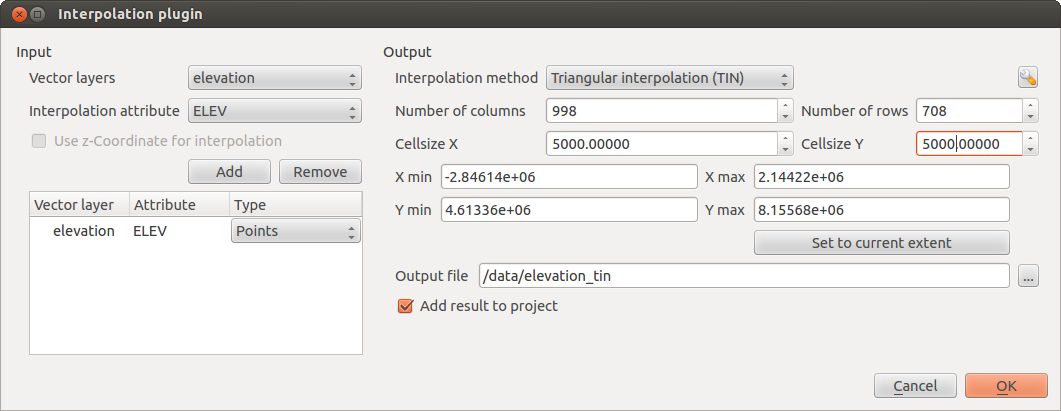.
Complemento de Interpolação¶
O complemento intepolação pode ser usado para gerar uma interpolação TIN ou IDW a partir de camada vetorial de pontos. É muito simples de manusear e oferece uma interface de usuário gráfica intuitiva para a criação de camadas raster interpoladas (ver Figure_interpolation_1). O complemento requer que os seguintes parâmetros sejam especificados antes de executar:
Entrada Camada vetorial: Especifique a camada(s) de pontos vetoriais de entrada a partir da lista de camadas de ponto carregadas. Se várias camadas forem especificadas, os dados de todas as camadas serão usados na interpolação. Nota: É possível inserir linhas ou polígonos como restrições para a triangulação, especificando tanto “pontos”, “linhas de estrutura” ou “linhas de quebrar” na caixa combinada Tip
 .
.Atributo de interpolação: Selecione a coluna do atributo que será usado para interpolação ou habilite a caixa de seleção
 Use Z-Coordenada
Use Z-Coordenada- Interpolation Method: Select the interpolation method. This can be either ‘Triangulated Irregular Network (TIN)’ or ‘Inverse Distance Weighted (IDW)’. With the TIN method you can create a surface formed by triangles of nearest neighbour points. To do this, circumcircles around selected sample points are created and their intersections are connected to a network of non overlapping and as compact as possible triangles. The resulting surfaces are not smooth. When using the IDW method the sample points are weighted during interpolation such that the influence of one point relative to another declines with distance from the unknown point you want to create. The IDW interpolation method also has some disadvantages: the quality of the interpolation result can decrease, if the distribution of sample data points is uneven. Furthermore, maximum and minimum values in the interpolated surface can only occur at sample data points. This often results in small peaks and pits around the sample data points.
Número de colunas/linhas: Especifique o número de linhas e colunas para o aquivo raster de saída.
Arquivo de Saída: Define o nome do arquivo raster de saída.
 :guilabel:`Adicionar resultado ao projeto ` para carregar o resultado na tela do mapa.
:guilabel:`Adicionar resultado ao projeto ` para carregar o resultado na tela do mapa.
Note that using lines as constraints for the interpolation the triangulation (TIN method) you can either use ‘structure lines’ or ‘break lines’. When using ‘break lines’ you produce sharp breaks in the surface while using ‘structure lines’ you produce continous breaks. The triangulation is modified by both methods such that no edge crosses a breakline or structure line.
Figure Interpolation 1:
Usando o complemento¶
Inicie QGIS e coloque uma camada vetorial de ponto (por exemplo, elevp.csv).
Carregue o complemento Interpolação no Gerenciador de complementos (ver Diálogo de Complementos) e clique em Raster ‣ Interpolação ‣
 Interpolação , que aparecerá na barra de menu QGIS. A janela do complemento interpolação aparecerá como mostrada na Figure_interpolation_1.
Interpolação , que aparecerá na barra de menu QGIS. A janela do complemento interpolação aparecerá como mostrada na Figure_interpolation_1.Selecione uma camada de entrada (p. ex., elevp’ |selectstring|) e a coluna (p. ex., ``ELEV`) para interpolação.
Selecione um método de interpolação (ex.: ‘Triangulated Irregular Network (TIN)’), e especifique um tamanho de célula de 5000 e um bom nome de arquivo raster de saída (ex.: elevation_tin).
Clique [OK].